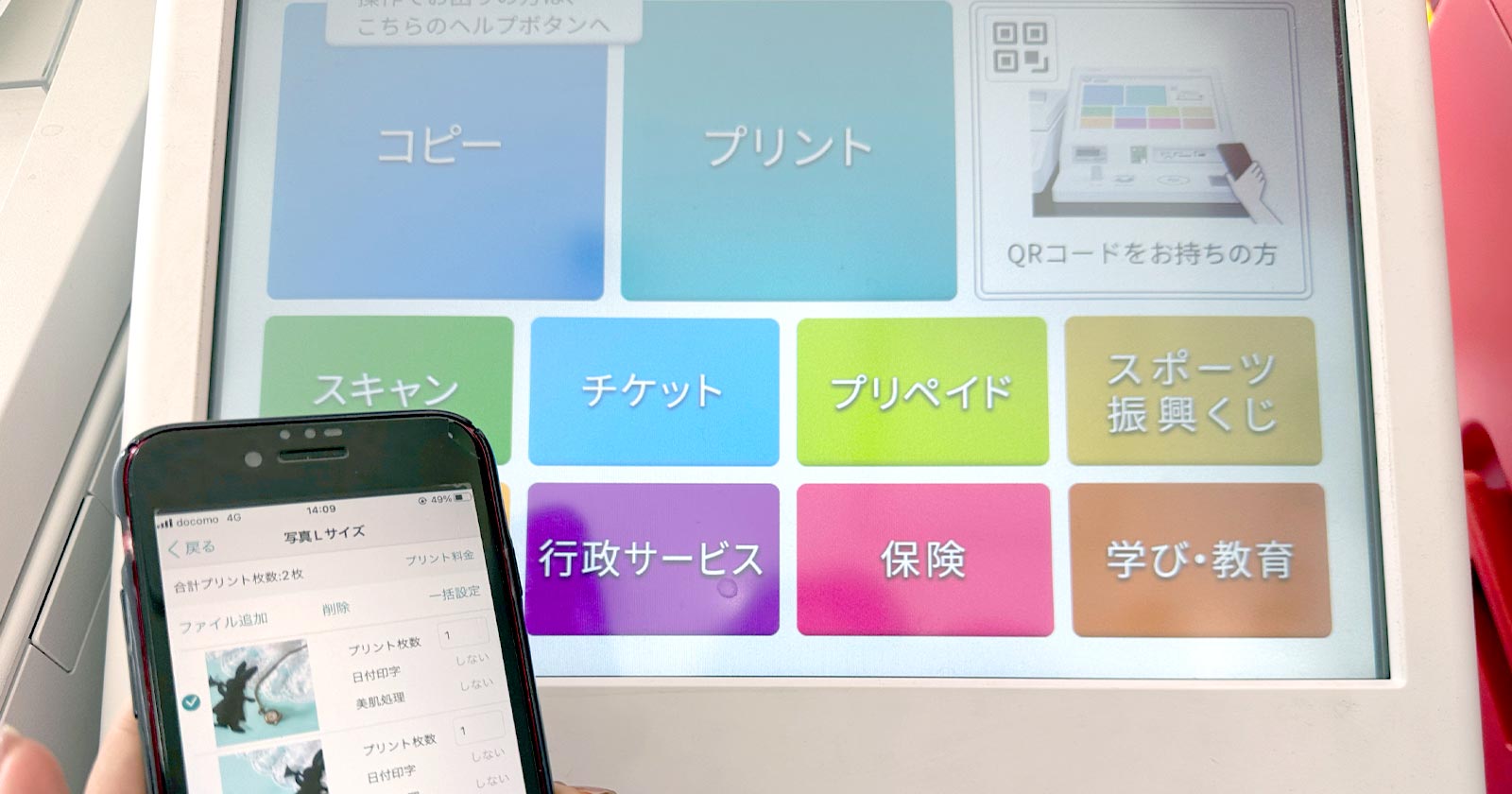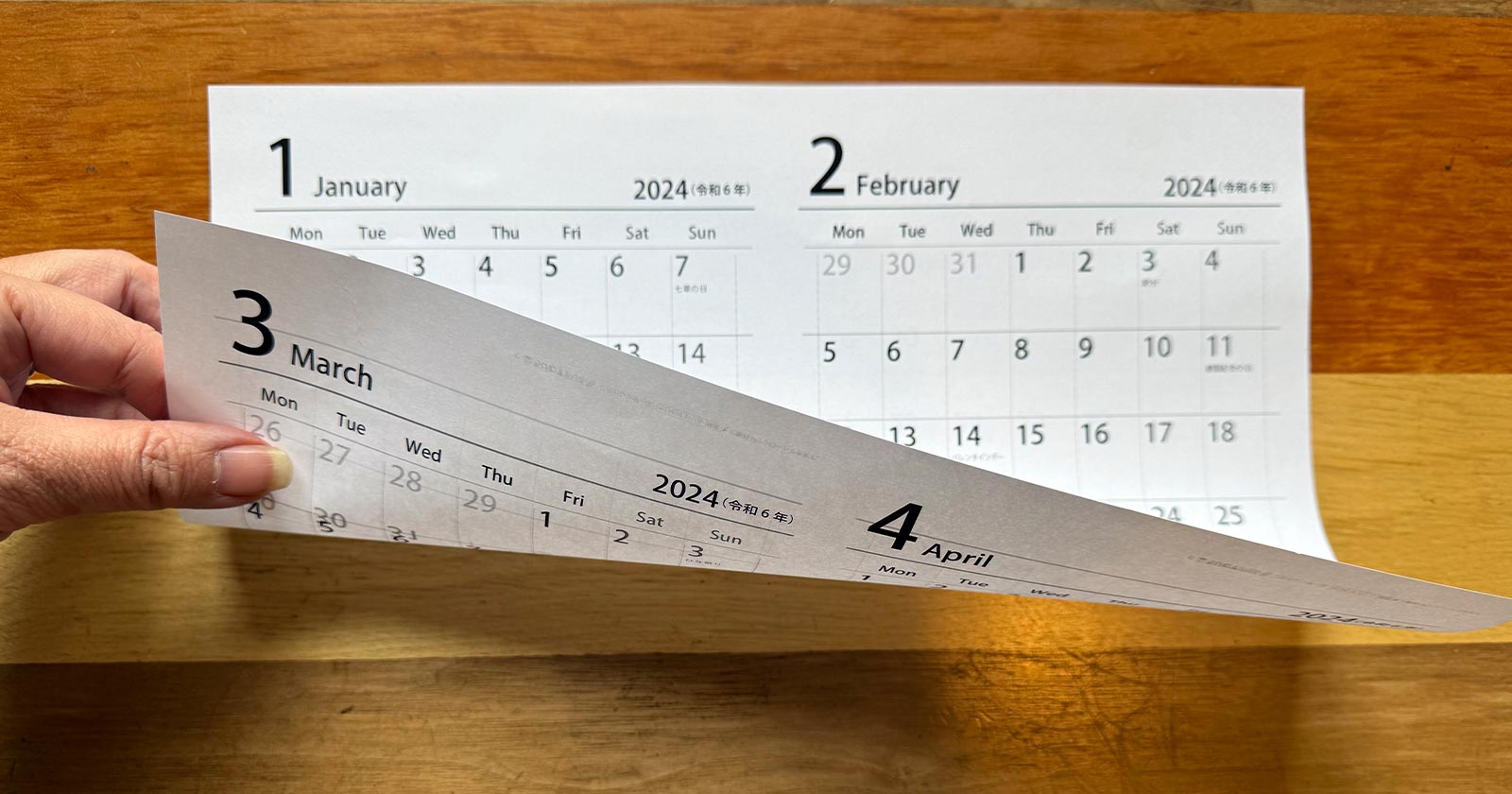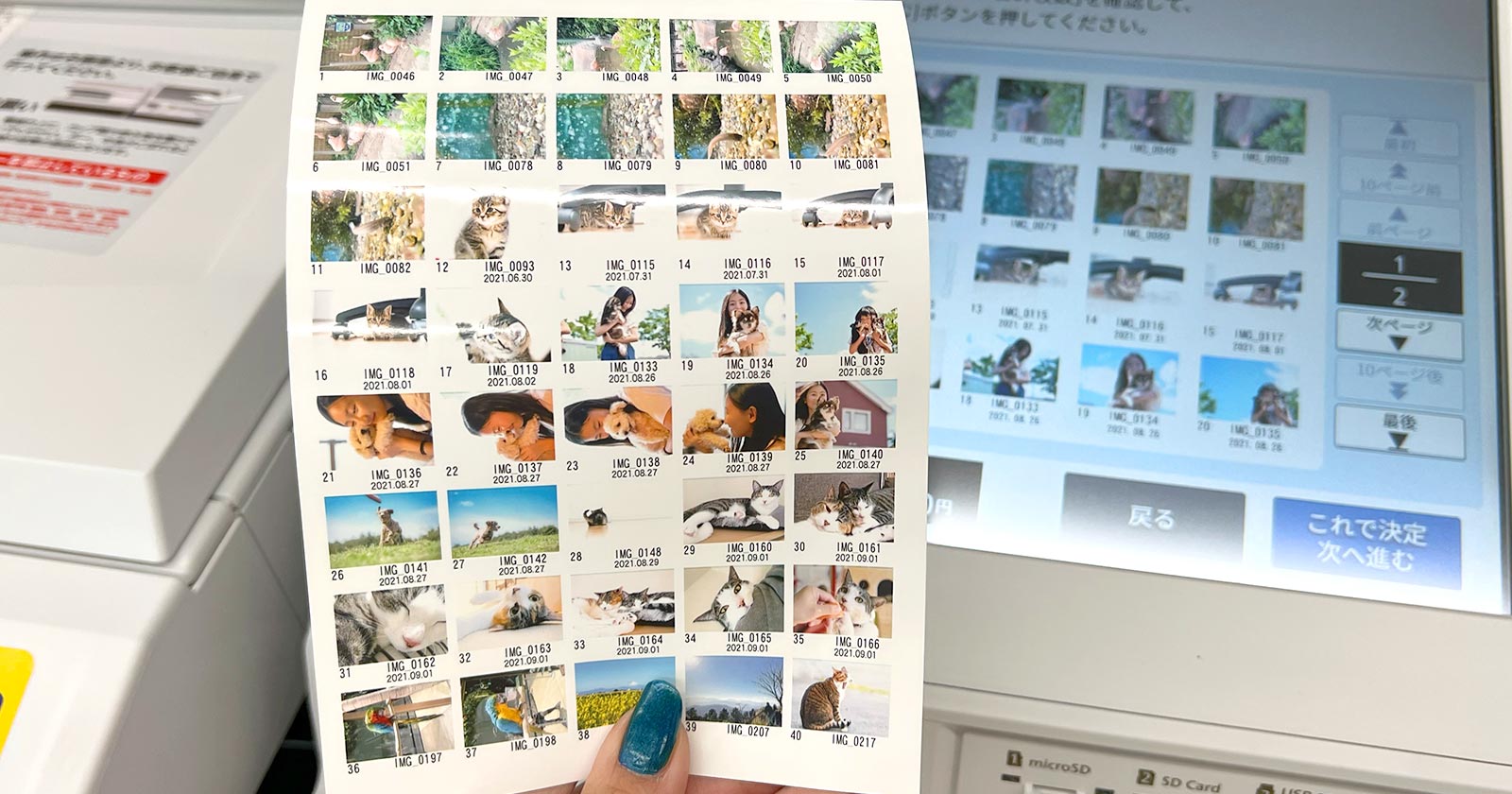セブンで印刷– category –
全国のセブン-イレブン店内に設置されているマルチコピー機で印刷したいときに知っておくと役立つ情報をご紹介します。
-

セブンイレブンでできる「シェアプリント」のやり方
セブンイレブンの店内にあるマルチコピー機の写真印刷に「シェアプリント」が新たに登場しました。でも、マルチコピー機のプリントメニューには無いので作り方がわからない。実は「シェアプリント」は「セブン‐イレブン マルチコピー」アプリ限定の写真プリント機能なのです。そこで今回は、スマホやタブレットにある写真をセブンでシェアプリントするやり方を解説します。 -

セブンのシールプリントのやり方は?代替案と作り方
セブン-イレブンのマルチコピー機について、写真整理アドバイザーの筆者のもとに多く寄せられる質問が「シールプリントのやり方」。そこで今回はセブンのシールプリントについて調べました。セブンイレブンのコピー機でシール紙に印刷するには?他にシールプリントできるコンビニはある?写真シールの作り方のアイデアもご紹介します。 -

セブンのネットプリント「2枚を1枚」「両面」のやり方と料金
セブンイレブンのネットプリントで間違えやすい「2枚を1枚」「両面」の印刷手順とプリント料金をわかりやすく解説します。「2枚を1枚」にするとどうなる?写真も両面に印刷できる?「長辺とじ」と「短辺とじ」の違いは?「2枚を1枚」や「両面」に印刷すると値段が安くなる?などの疑問もまとめて解決! -

セブンイレブンの年賀状印刷料金とお役立ち情報まとめ
セブン−イレブンでは年賀状の販売だけでなく、好きなデザインを選んで写真やメッセージを入れられる印刷注文も受け付けています。印刷料金は?早割はある?宛名印刷はできる?いつ、どこで受け取れる?支払い方法は?など、セブンの年賀状印刷サービスについて解説します。 -

セブンイレブンでできる「シャッフルプリント」のやり方
セブンイレブンの店内にあるマルチコピー機はシャッフルプリントに対応しています。2Lサイズの写真用紙に複数の写真をランダムに配置して印刷しますが、手順を誤るとプリントできないことも…。今回は、スマホやパソコンにある写真をセブンでシャッフルプリントするやり方を解説します。 -

セブンイレブンでできる「インデックスプリント」のやり方
セブンイレブンの店内にあるマルチコピー機はインデックスプリントに対応しています。Lサイズの写真用紙に20画像、もしくは2Lサイズの写真用紙に40画像印刷できます。今回は、スマホやパソコンにある写真をセブンでインデックスプリントするやり方を解説します。 -

【セブンで印刷】証明写真をコピー機でプリントする方法
セブン−イレブンのマルチコピー機はスマホやUSBメモリ、SDカードにある画像で証明写真を作成できます。プリント料金は1枚(1シート)250円。自宅等で撮影して最寄りのセブンで印刷すれば証明写真ボックス(証明写真機)よりも安い!そこで今回は、セブン−イレブンで証明写真をプリントするやり方を紹介します。証明写真プリントの種類とサイズ、作り方を徹底解説。ネットプリントで証明写真を作成するやり方も。 -

Googleフォトの「写真を注文」とは?セブンで印刷するやり方
Googleフォトのアプリから利用できる「写真を注文」「プリントを注文」でなにができるのでしょう?Googleフォトの写真を印刷する便利な機能の使い方と注意点を解説します。セブン−イレブンのマルチコピー機で出力するやり方も。
1